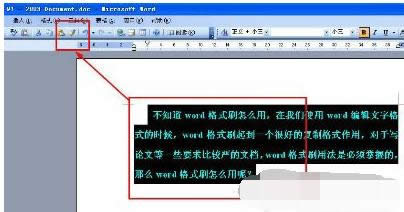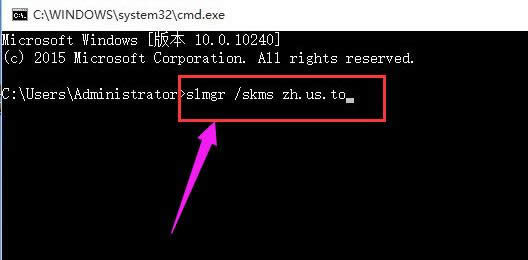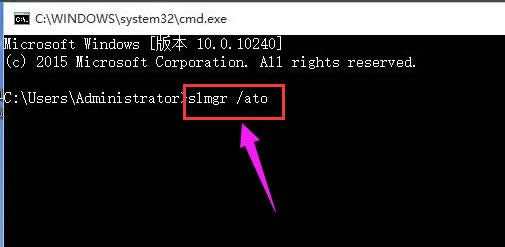格式刷快捷键,本文教您Word格式刷快捷键怎样用
发布时间:2021-10-14 文章来源:深度系统下载 浏览:
|
Windows 10是美国微软公司研发的跨平台及设备应用的操作系统。是微软发布的最后一个独立Windows版本。Windows 10共有7个发行版本,分别面向不同用户和设备。截止至2018年3月7日,Windows 10正式版已更新至秋季创意者10.0.16299.309版本,预览版已更新至春季创意者10.0.17120版本 格式刷是Word中非常强大的功能之一,有了格式刷功能,我们的工作将变得更加简单省时。当我们使用Word的格式刷时,可以快速的清除文字的格式,为了避免免太麻烦了,使用Word的格式刷,那么Word格式刷快捷键怎么用?下面,小编就来跟大家分享Word格式刷快捷键的使用技巧。 在我们使用Word编辑文字格式的时候,Word格式刷起到一个很好的复制格式作用,对于写论文等一些要求比较严的文档,Word格式刷用法是必须掌握的,那么Word格式刷快捷键怎么用呢?下面,小编就来跟大家讲解Word格式刷快捷键的步骤。 Word格式刷快捷键怎么用 格式刷作用:复制文字格式、段落格式等任何格式; 格式刷快捷键:Ctrl+Shift+C 和 Ctrl+Shift+V ; 格式刷在哪里,它的位置:格式刷在“常用工具栏”上面在粘贴的旁边
快捷键载图1 Word格式刷是将你Word中选定文字的格式复制到另一段文字上面去,使另一段格式拥有和选定文字相同的格式属性,首选需要选定要复制的格式所在的文字,可以是段落格式也可以是文字格式。
快捷键载图2 如果选定段落,那么格式刷复制的格式就包含有段落格式,如果只想复制字体格式,那么选定几个字就行了,上一步骤我们选定了整个段落的文字,那么复制的格式就是段落+字体的格式了。
Word载图3 选定后,鼠标左键点击工具栏上的格式刷图标复制选定的文字格式,图标就是一把刷子,Word2003格式刷没有快捷键,需要设置,如果你是高级版本的还可以使用快捷键Ctrl+Shift+C。
Word载图4 复制完格式后,这时你的鼠标箭头就会变成格式刷的样子,你再用鼠标左键选定要修改的段落,放开鼠标左键后,段落格式就会复制到选定的文件上了。
快捷键载图5 如果你要修改不连续的段落格式,按上面一种方法你只能复制一次就得重新复制了,连续复制格式的方法很简单,就是上面第三步,选定文字后点击格式刷的时候,你鼠标左键点击两下格式刷图标,两下后你复制完还可以再复制了。
格式刷载图6 以上就是Word格式刷快捷键的使用方法了。 新技术融合:在易用性、安全性等方面进行了深入的改进与优化。针对云服务、智能移动设备、自然人机交互等新技术进行融合。Windows 10所新增的Windows Hello功能将带来一系列对于生物识别技术的支持。除了常见的指纹扫描之外,系统还能通过面部或虹膜扫描来让你进行登入。当然,你需要使用新的3D红外摄像头来获取到这些新功能。 |